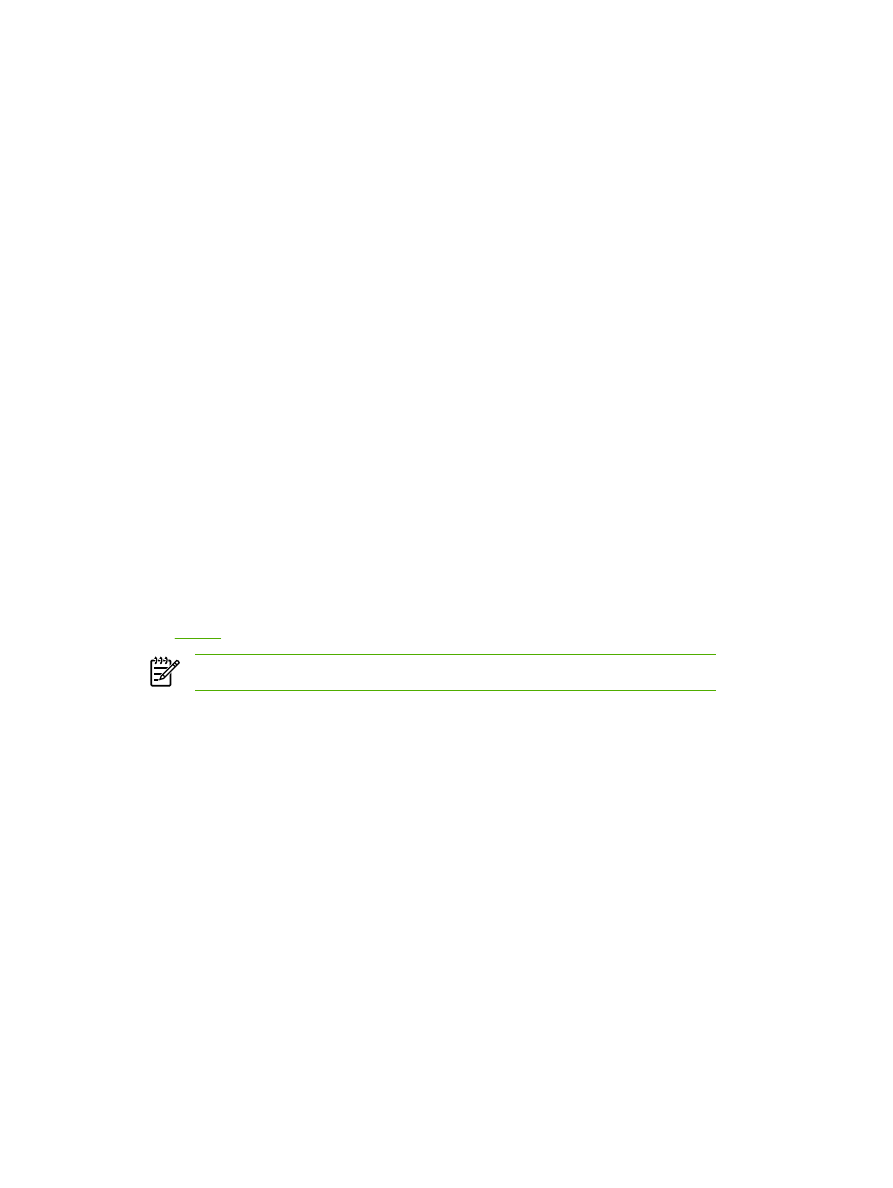
Faxtelefoonboek. Hier kunt u vermeldingen toevoegen aan, bewerken in of verwijderen uit het
telefoonboek van de all-in-one.
●
Faxverzendlog. Hier kunt u alle recente faxen bekijken die vanaf de all-in-one zijn verzonden.
●
Faxontvangstlog. Hier kunt u alle recente faxen bekijken die op de all-in-one zijn ontvangen.
●
Eigenschappen faxgegevens. Hier kunt u de ruimte beheren voor het opslaan van faxen op de
computer. Deze instellingen zijn alleen van toepassing als u hebt gekozen voor het verzenden of
ontvangen van faxen op afstand op de computer.
Faxtaken
De volgende drie opties zijn beschikbaar wanneer u een fax ontvangt:
●
U kunt de fax afdrukken. U kunt ook instellen dat er een bericht op de computer wordt weergegeven
om aan te geven dat de fax is afgedrukt.
●
U kunt de fax ontvangen op de computer. U kunt ook instellen dat er een bericht op de computer
wordt weergegeven om aan te geven dat de fax is aangekomen. Als het faxapparaat is aangesloten
op meerdere computers, kan er slechts één computer worden ingesteld om faxen te ontvangen.
●
U kunt de fax doorsturen naar een ander faxapparaat.
Zie
Faxen
voor meer informatie over faxtaken.
Opmerking
De wijzigingen treden in werking wanneer u op Toepassen klikt.
Faxtelefoonboek
Met het faxtelefoonboek kunt u personen of groepen toevoegen aan of verwijderen uit de snelkieslijst,
telefoonboeken importeren uit diverse bronnen en de lijst met contactpersonen bijwerken en beheren.
●
Als u een afzonderlijke contactpersoon wilt toevoegen aan de snelkieslijst, schakelt u het
selectievakje in naast het snelkiesnummer dat u wilt opgeven. Typ de naam van de contactpersoon
in het venster Contactpersoon. Typ het faxnummer in het venster Faxnummer. Klik op
Toevoegen/bewerken.
●
Als u een groep met contactpersonen wilt toevoegen aan de snelkieslijst, schakelt u het
selectievakje in naast het snelkiesnummer dat u wilt opgeven. Klik op Nieuwe groep/groep
bewerken. Dubbelklik op de naam van een contactpersoon in de lijst aan de linkerkant om de
naam te verplaatsen naar de lijst aan de rechterkant of selecteer een naam aan de linkerkant en
klik vervolgens op de juiste pijl om de naam te verplaatsen naar de groepslijst aan de rechterkant.
U kunt met deze twee methoden ook namen van rechts naar links verplaatsen. Wanneer u een
groep hebt gemaakt, typt u een naam in het venster Groepsnaam en klikt u vervolgens op OK.
●
Als u een bestaande snelkiescode wilt bewerken, klikt u op een willekeurige plaats in de rij met de
naam van de contactpersoon om deze te selecteren, geeft u wijzigingen op in de desbetreffende
vensters en klikt u vervolgens op Toevoegen/bewerken. U kunt wijzigingen rechtstreeks in de
NLWW
HP ToolboxFX
277
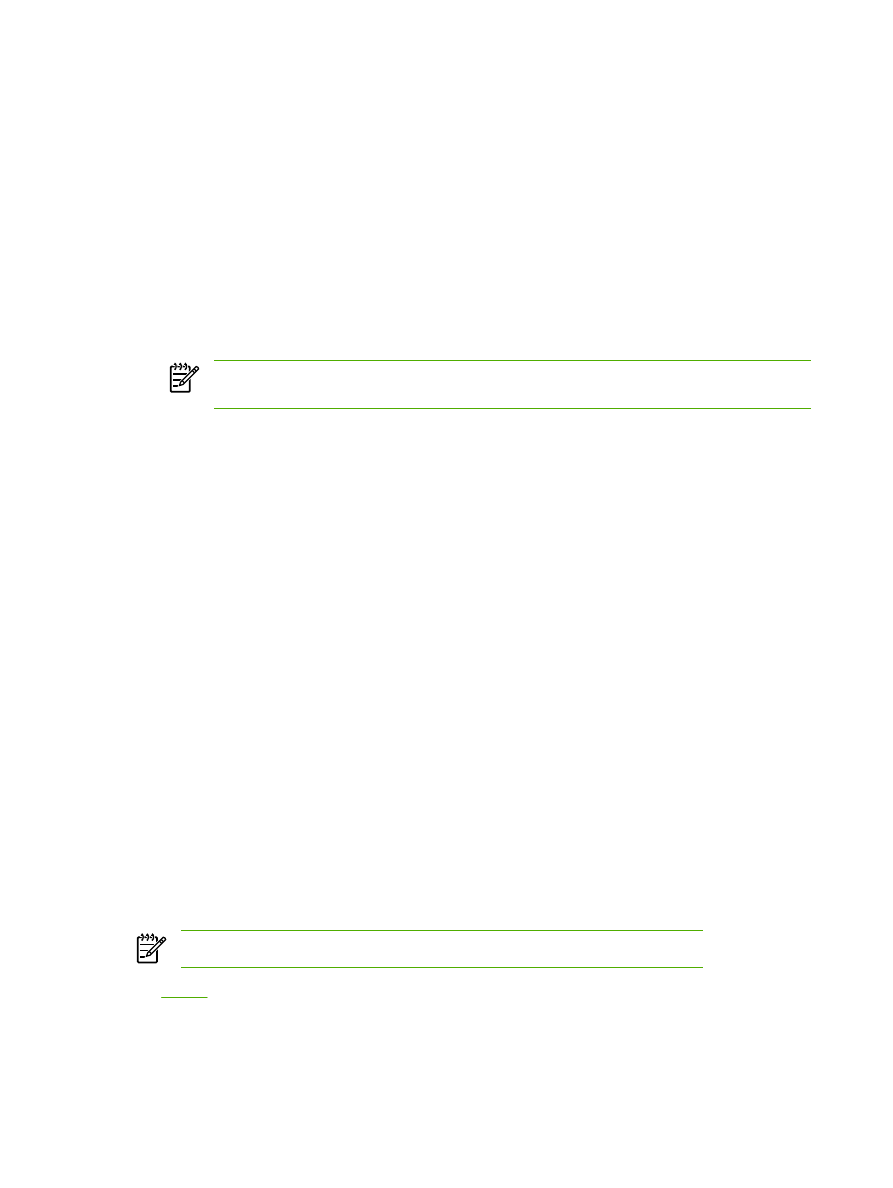
namenlijst van het telefoonboek aanbrengen door op een item te klikken en de wijzigingen in te
voeren. Zorg dat de kolom Selecteren geen vinkje bevat.
●
Als u een bestaande groepkiescode wilt bewerken, klikt u op een willekeurige plaats in de rij met
de groepsnaam om deze te selecteren en klikt u vervolgens op Nieuwe groep/groep bewerken.
Breng de vereiste wijzigingen aan en klik op OK. U kunt de naam van de groep rechtstreeks in de
namenlijst van het telefoonboek wijzigen door op een item te klikken en de wijzigingen in te voeren.
Zorg dat de kolom Selecteren geen vinkje bevat.
●
Als u een item wilt verwijderen uit de snelkieslijst, selecteert u het item en klikt u vervolgens op
Verwijderen.
●
Als u snelkiescodes wilt verplaatsen, kunt u het item selecteren en op Verplaatsen klikken of kunt
u Verplaatsen selecteren en vervolgens het item opgeven in het dialoogvenster. Selecteer
Volgende lege rij of geef het nummer op van de rij waar u het item naartoe wilt verplaatsen.
Opmerking
Als u een rij opgeeft die al bezet is, wordt het bestaande item overschreven
door het nieuwe item.
●
Als u contactpersonen wilt importeren uit een telefoonboek van Lotus Notes, Outlook of Outlook
Express, klikt u op Telefoonboek importeren. Selecteer het gewenste softwareprogramma,
navigeer naar het desbetreffende bestand en klik op OK. U kunt ook afzonderlijke items in het
telefoonboek selecteren in plaats van het gehele telefoonboek te importeren.
●
Als u alle items in de snelkieslijst wilt selecteren, klikt u op de kolomkop Selecteren.
Naast cijfers zijn de volgende tekens geldig in faxnummers:
●
(
●
)
●
+
●
-
●
*
●
#
●
R
●
W
●
.
●
,
●
<spatie>
Opmerking
De wijzigingen treden in werking wanneer u op Toepassen klikt.
Zie
Faxen
voor meer informatie over faxen.
278
Hoofdstuk 12 De all-in-one beheren en onderhouden
NLWW